KÖPRÜ (HYPERLINK) Fonksiyonu Nedir?
KÖPRÜ fonksiyonu, belirttiğiniz bir hedefe (internet adresi, yerel dosya veya çalışma kitabındaki bir konum) tıklanabilir metin (köprü) oluşturur. Bu sayede hücreye tıklayarak hedefteki internet sayfasına, başka bir çalışma sayfasındaki bir hücreye veya bilgisayarınızda kayıtlı bir dosyaya hızla ulaşabilirsiniz.
Önemli Noktalar:
- KÖPRÜ fonksiyonu bir hiperlink oluşturarak hücre metninin tıklanabilir hale gelmesini sağlar.
- Hedef bir URL, bir dosya yolu veya çalışma kitabındaki bir hücre başvurusu olabilir.
- İsteğe bağlı olarak tıklanabilir metnin görünen adını da belirleyebilirsiniz. Belirtilmezse hedef adres köprü metni olarak kullanılır.
Sözdizimi
KÖPRÜ(bağ_konumu; [yakın_ad])
Argümanlar:
- bağ_konumu (gerekli):
Köprünün yönlendirileceği hedefin tam yolu veya URL’si.- İnternet adresi: “https://www.m365academy.com“
- Yerel dosya: “C:\Belgeler\Rapor.xlsx“
- Aynı çalışma kitabında bir hücre: “#Sayfa1!A10“
- metin (isteğe bağlı):
Hücrede görünen tıklanabilir metin. Bu argüman belirtilmezse bağ_konumu metin olarak gösterilir.
Not: Yerel hücre başvuruları için adresin başına “#” işareti konulur. Örneğin “#Sayfa2!B5” o sayfaya giden bir bağlantı oluşturur.
Örnek Tablo ve Formül Kullanımı
Aşağıdaki tabloda internet adresi ve yerel bir dosya yoluna köprüler oluşturalım:
| Açıklama | Formül | Sonuç |
|---|---|---|
| Web Sitesi Linki | =KÖPRÜ(“https://www.m365academy.com“; “M365 Academy Sitesi“) | (M365 Academy Sitesi olarak gösterir) |
| Yerel Dosya Linki | =KÖPRÜ(“C:\Belgeler\Rapor.xlsx”; “Rapor Dosyası”) | (Rapor Dosyası olarak gösterir) |
| İç Bağlantı | =KÖPRÜ(“#Sayfa2!A1”; “Sayfa2’ye Git”) | (Sayfa2’ye Git olarak gösterir) |
Amacımız:
- A1 hücresindeki bağlantıyı B1 hücresine yazdığımız formülle C1 hücresinde tıklanabilir “Ornek Sitesi” metni oluşturmak.
- A2 hücresinde yerel dosyaya giden bağlantıyı B2 hücresindeki formülle C2 hücresinde “Rapor Dosyası” metniyle göstermek.
- A3 hücresinde aynı çalışma kitabındaki başka bir sayfaya giden bağlantıyı B3 hücresindeki formülle C3 hücresinde “Sayfa2’ye Git” metniyle göstermek.
Adımlar:
- C1 hücresine:
=KÖPRÜ("https://www.m365academy.com"; "M365 Academy Sitesi")Hücrede “Ornek Sitesi” metni çıkar ve bu metin tıklandığında tarayıcıda “https://www.m365academy.com” adresine gider. - C2 hücresine:
=KÖPRÜ("C:\Belgeler\Rapor.xlsx"; "Rapor Dosyası")Hücrede “Rapor Dosyası” metni çıkar, tıklandığında yerel klasördeki “Rapor.xlsx” dosyasını açar. - C3 hücresine:
=KÖPRÜ("#Sayfa2!A1"; "Sayfa2'ye Git")Hücrede “Sayfa2’ye Git” metni çıkar, tıklandığında aynı çalışma kitabında “Sayfa2″deki A1 hücresine gider.
Başka Bir Örnek
Eğer metin argümanını girmezseniz:
=KÖPRÜ("https://www.m365academy.com")
Bu formül, hücrede “https://www.m365academy.com” şeklinde bir bağlantı gösterir. Herhangi bir özel metin verilmediğinden direkt URL bağlantı olarak görünür.
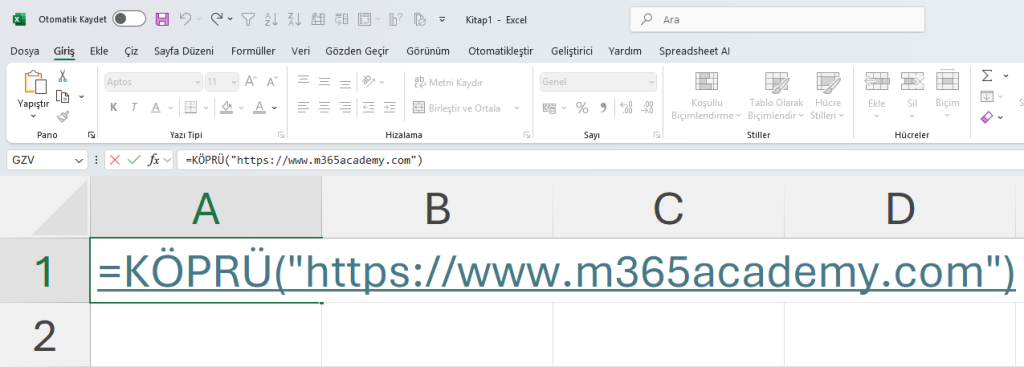
İpuçları:
- Tıklanabilir metnin anlamlı bir açıklama olması kullanım kolaylığını artırır.
- Bu fonksiyonla dinamik bir URL üretebilir, örneğin A1 hücresinde domain, A2 hücresinde sayfa ismi varsa
=KÖPRÜ(A1&A2; "Site")ile bu iki bilgiden tam bir URL oluşturup tıklanabilir metin yapabilirsiniz. - İç bağlantılarla (örn. “#Sayfa1!A10“) çalışma kitabı içinde hızlı navigasyon yapılabilir, özellikle büyük dosyalarda yararlıdır.
Özet: KÖPRÜ (HYPERLINK) fonksiyonu, Excel’de hücre metnini tıklanabilir bir bağlantı haline getirir. Bu bağlantı harici web sitelerine, yerel dosyalara veya aynı çalışma kitabındaki başka bir hücreye yönlendirebilir. Böylece dinamik, etkileşimli ve navigasyon açısından kolaylaştırılmış Excel modelleri oluşturabilirsiniz.
🟢Eğitim talepleri için bizimle buradan iletişime geçebilirsiniz. 👉 https://forms.office.com/r/0gMDksLjLg
🟢News from Microsoft 365 bültenimize abone olabilir. 👉 https://www.linkedin.com/newsletters/7076133011028611072/
🟢Microsoft 365 Copilot Community grubumuza katılabilirsiniz. 👉 https://www.linkedin.com/groups/9559408/
Sevgiler ❤️

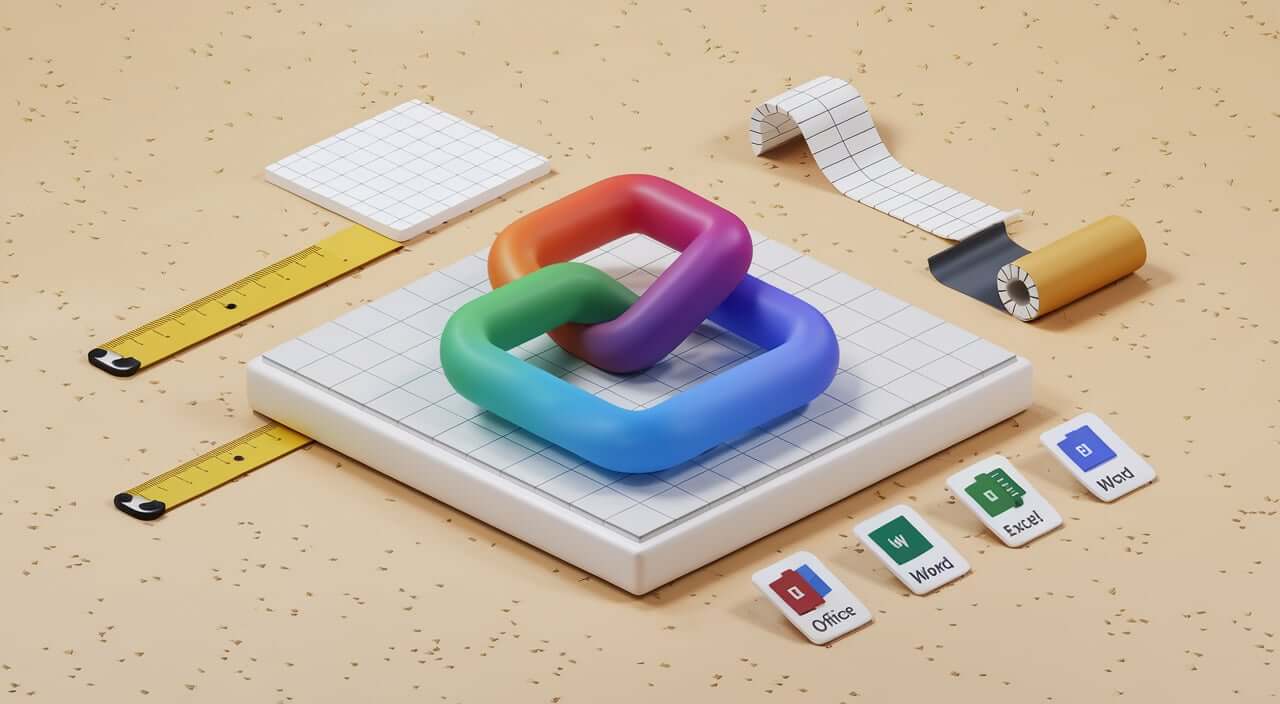

















Bir yorum bırak